Als u een programma of bestand niet in Windows kunt openen en u ziet meestal de fout’api-ms-win-crt-runtime-l1-1-0.dll ontbreekt’, kan dit zeer frustrerend.
-s-
Het bestand api-ms-win-crt-runtime-l1-1-0.dll is meestal opgenomen in Microsoft Visual C++ Visual Studio 2015. Als dit bestaande software is beschadigd of verwijderd, kunt u de fout tegenkomen.
Dit artikel biedt een gedetailleerde handleiding voor het oplossen van de’api-ms-win-crt-runtime-l1-1-0.dll Ontbrekend’fout op uw systeem.
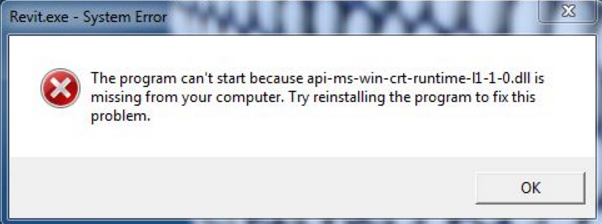
Lees ook:
Hoe de fout’api-ms-win-crt-runtime-l1-1-0.dll ontbreekt’te herstellen ?
-s-
Installeer de software via Windows Update
Dit is een eenvoudige en zeer effectieve oplossing om de runtime-fout te herstellen. Werk uw Windows bij naar de nieuwste versie door de onderstaande stappen te volgen:
Klik eerst op het’Windows-pictogram‘linksonder in uw scherm, open de’Start menu,’en navigeer vervolgens naar de instellingen. Ga nu naar het tabblad Update en beveiliging, waar u de Windows update-instellingen en kies de updates. Nu, op het tabblad’Windows Update‘vindt u een optie’controleren op updates.’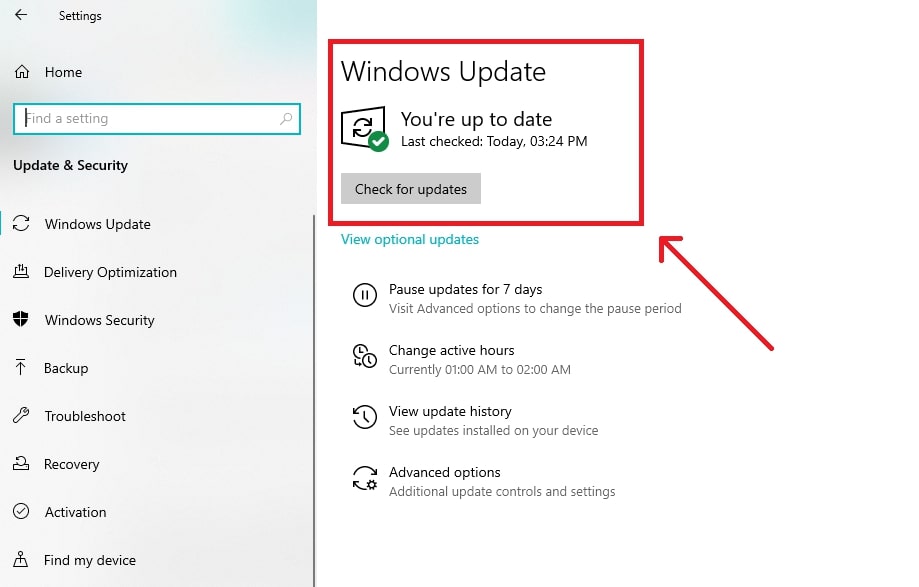 Windows controleert onmiddellijk op updates en installeert de nieuwste versie (indien beschikbaar). software is geïnstalleerd, wordt aanbevolen om het Windows-systeem opnieuw op te starten om de wijzigingen door te voeren.
Windows controleert onmiddellijk op updates en installeert de nieuwste versie (indien beschikbaar). software is geïnstalleerd, wordt aanbevolen om het Windows-systeem opnieuw op te starten om de wijzigingen door te voeren.
Visual C++ rechtstreeks van Microsoft downloaden
Als u al de nieuwste versie van Windows hebt geïnstalleerd, kunt u proberen het Visual C++-programma rechtstreeks van Microsoft te downloaden, of u kunt onze speciale pagina bezoeken.
Navigeer eerst naar de download pagina, selecteer de taal en klik vervolgens op de knop’Download'(zoals weergegeven in de afbeelding hieronder). 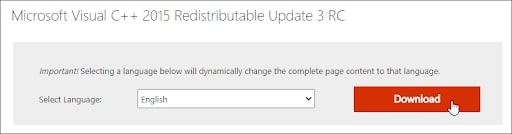 Selecteer de versie (of het nu 32-bits of 64-bits is) die compatibel is met uw systeem en dienovereenkomstig downloaden. Als u niet zeker bent over de versie van het systeem, wordt aanbevolen om’Systeeminformatie‘te typen op de zoekbalk van Windows 10 en controleer of de versie compatibel is met uw systeem. Zodra het Visual C++-bestand naar uw systeem is gedownload, kunt u dubbelklikken op het.exe-bestand en de instructies volgen. Nadat de installatie is voltooid, start u de system. Open nu het programma en controleer of het met succes wordt uitgevoerd of niet.
Selecteer de versie (of het nu 32-bits of 64-bits is) die compatibel is met uw systeem en dienovereenkomstig downloaden. Als u niet zeker bent over de versie van het systeem, wordt aanbevolen om’Systeeminformatie‘te typen op de zoekbalk van Windows 10 en controleer of de versie compatibel is met uw systeem. Zodra het Visual C++-bestand naar uw systeem is gedownload, kunt u dubbelklikken op het.exe-bestand en de instructies volgen. Nadat de installatie is voltooid, start u de system. Open nu het programma en controleer of het met succes wordt uitgevoerd of niet.
Repareer het Visual C++-programma
Het originele api-ms-win-crt-runtime-l1-1-0.dll-bestand wordt geleverd met een reparatieoptie. Om de ontbrekende DLL-fout te herstellen, kunt u de reparatieoptie uitvoeren en de toepassing laten starten.
Als u het Visual C++-programma al op uw systeem hebt geïnstalleerd, navigeert u naar de ingebouwde reparatieoptie. Als je het programma niet hebt geïnstalleerd, volg dan oplossing 2 hierboven en installeer het. Open nu het’Startmenu‘en ga naar het gedeelte’Apps‘. U kunt ook naar het’Configuratiescherm‘gaan en naar het gedeelte’Programma’s en onderdelen‘navigeren. Scroll nu naar beneden en zoek de’Microsoft Visual C++ 2015‘-app uit de lijst met geïnstalleerde apps. Klik nu op’Wijzigen‘of’Wijzigen.’U ziet een pop-up van het programma’Microsoft Visual C++ 2015‘. Klik op de optie’Repareren‘. 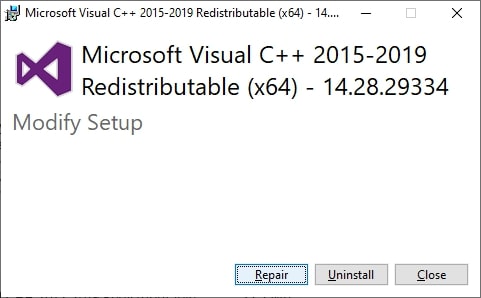 Zodra de reparatie is voltooid, kunt u het programma met succes uitvoeren.
Zodra de reparatie is voltooid, kunt u het programma met succes uitvoeren.
Verkrijg de DLL-bestanden van Trusted Source
Aangezien de meeste DLL-bestanden corrupt zijn van sites van derden, wordt aanbevolen om ze alleen van vertrouwde bronnen te downloaden. Hier leest u hoe u de DLL-bestanden kunt downloaden en de fout kunt oplossen:
Ga eerst naar dll-files. com (dit is een authentieke website). Zoek nu naar het ontbrekende DLL-bestand in deze map en klik op de knop’downloaden’. U kunt direct zoeken naar de bestandsnaam (api-ms-win-crt-runtime-l1-1-0.dll) in de zoekbalk.  Echter, voordat u het bestand downloadt, is het raadzaam om het versienummer en de architectuur te controleren om problemen tijdens de installatie te voorkomen.
Echter, voordat u het bestand downloadt, is het raadzaam om het versienummer en de architectuur te controleren om problemen tijdens de installatie te voorkomen.
Update de DLL-bestanden
Soms krijg je te maken met ontbrekende DLL-fouten als de DLL-bestanden verouderd of verwijderd zijn. Om dergelijke problemen te voorkomen, wordt aanbevolen het DLL-bestand te vervangen of bij te werken met de nieuwste versie. U kunt de DLL-bestanden op twee manieren bijwerken: automatisch en handmatig. Als je van plan bent om de update automatisch uit te voeren, is het aan te raden om een tool zoals’Reimage Windows Repair’
-s-
Als je de DLL-bestanden handmatig wilt bijwerken, volg de onderstaande stappen:
Open eerst de opdracht run in uw Windows-systeem door op de sneltoets’Windows + R‘te drukken. Typ nu’cmd‘in het venster Uitvoeren. Typ de volgende opdracht in de opdrachtprompt:”sfc/scannow“en druk op’Enter.’Het systeem heeft minimaal 5 minuten nodig om de scan, en tot slot, als het’geen fouten’weergeeft, kunt u het systeem opnieuw opstarten en opnieuw proberen de toepassing te openen.
Kopieer het DLL-bestand van een betrouwbare bron
Als het DLL-bestand ontbreekt op uw systeem, kunt u proberen het van een betrouwbare bron te kopiëren en het op uw systeem te gebruiken.Echter, voordat u het bestand api-ms-win-crt-runtime-l1-1-0.dll van het andere systeem kopieert, wordt aanbevolen om het systeemtype te controleren (32-bits of 64-bits).
Kopieer nu de e-bestand van een werkend systeem naar uw systeem.
Waar kunt u het DLL-bestand vinden?
Open eerst de bestandsverkenner op uw Windows-systeem en ga vervolgens naar de adresbalk en typ”C:\Windows\System32″. Zoek hier naar het bestand api-ms-win-crt-runtime-l1-1-0.dll en druk op de’Enter’-toets. Kopieer dit bestand naar uw USB en keer terug naar uw systeem en vervang het bestand.
Conclusie
De hierboven genoemde oplossingen zijn enkele van de werkmethoden om de”api-ms-win-crt-runtime-l1-1-0.dll missing”-fout te herstellen. In het geval dat de fout niet wordt opgelost met een van de bovenstaande oplossingen, raden we u aan het’Helpcentrum’van respectievelijke fabrikanten zoals HP, Lenovo, Dell, enz. te proberen.
—
